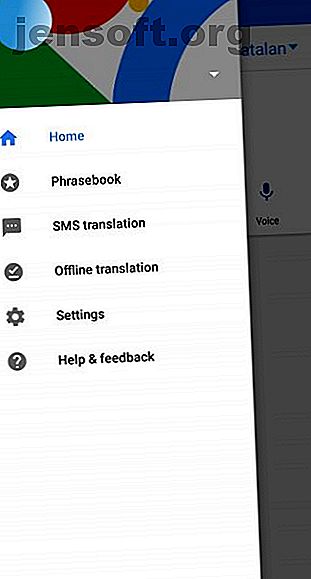
7 fonctionnalités de Google Translate Mobile à connaître absolument
Publicité
C'est bien d'utiliser des sites Web pour la traduction de langues, mais il est fort probable que vous ayez surtout besoin de traduire en déplacement. La meilleure façon de le faire est d'utiliser Google Translate. Nous allons donc vous montrer tout ce que l'application mobile peut faire. Nous allons nous concentrer sur Android, mais toutes ces fonctionnalités (à part Tapez pour traduire) fonctionnent également sur iOS.
Qu'il s'agisse de télécharger des langues pour une utilisation hors ligne, de traduire en direct avec votre appareil photo ou d'avoir une conversation vocale, vous serez un professionnel de la traduction en un rien de temps.
1. Langues de magasin hors ligne
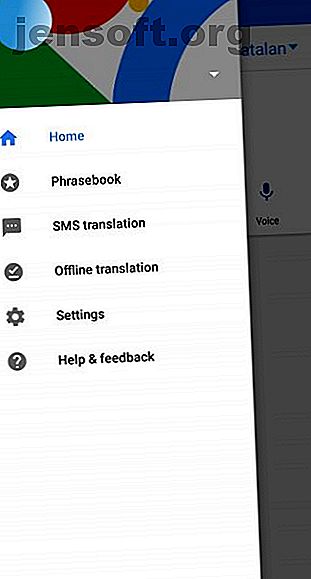
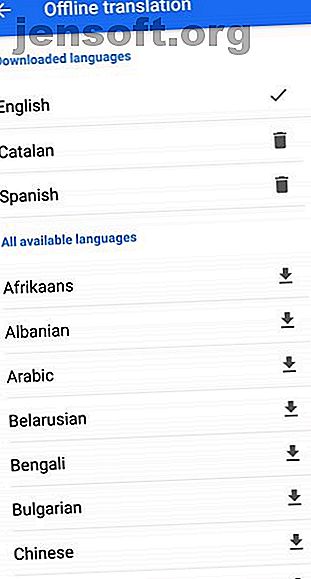
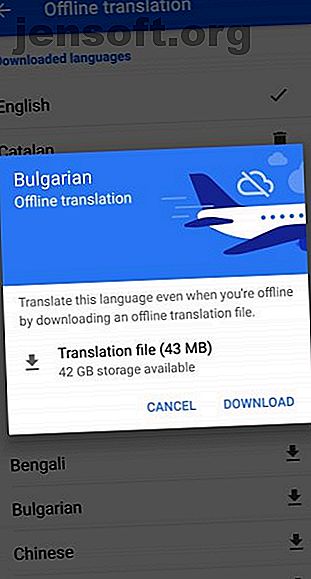
L’une des premières façons d’améliorer Google Maps consiste à télécharger toutes les langues dont vous avez besoin sur votre téléphone. Comment télécharger Google Translate pour les langues hors connexion Comment télécharger Google Translate pour les langues hors connexion Utiliser Google Translate est un outil pratique à utiliser en voyage, et encore mieux, vous pouvez télécharger les langues dont vous avez besoin pour une utilisation hors ligne. Lire la suite . Si vous envisagez d'utiliser Google Translate en voyage, vous ne disposerez pas toujours d'une connexion Internet stable. Comment réparer une connexion Wi-Fi lente ou instable Comment réparer une connexion Wi-Fi lente ou instable Une simple astuce pourrait vous permettre d'accélérer votre connexion Wi-Fi. Nous expliquons le problème, comment analyser les réseaux Wi-Fi autour de vous et comment utiliser les informations pour accélérer votre connexion Wi-Fi. Lire la suite . Le téléchargement des langues vous permet de traduire où que vous soyez.
Pour ce faire, appuyez sur l' icône du menu et choisissez Traduction hors ligne . Ceci affiche une liste de toutes les langues disponibles. Notez que toutes les langues prises en charge par Google Traduction ne sont pas disponibles au téléchargement.
Pour télécharger une langue, appuyez dessus dans la liste. Vous verrez combien d'espace il prendra sur votre téléphone, ainsi que la quantité de stockage dont vous disposez. Les langues ont tendance à occuper environ 40 à 50 Mo chacune.
Le haut de l'écran de traduction hors connexion répertorie les langues que vous avez téléchargées. Appuyez sur la corbeille pour en supprimer une de votre téléphone.
Les modules de langue doivent parfois être mis à jour. Si tel est le cas, une notification s'affiche sur l'écran principal de Google Traduction, à partir de laquelle vous pouvez effectuer une mise à jour en un clic.
2. Tapez pour traduire
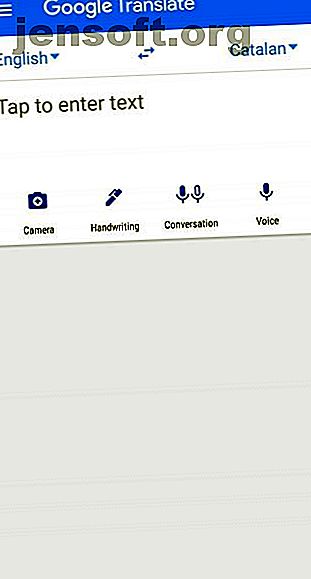
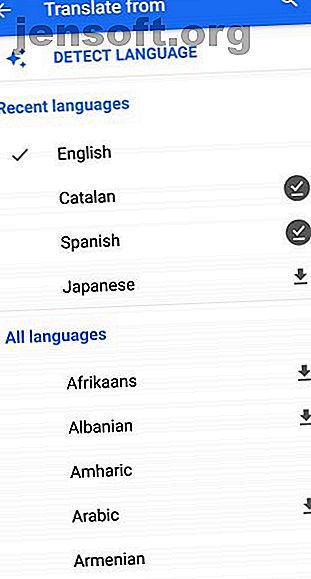
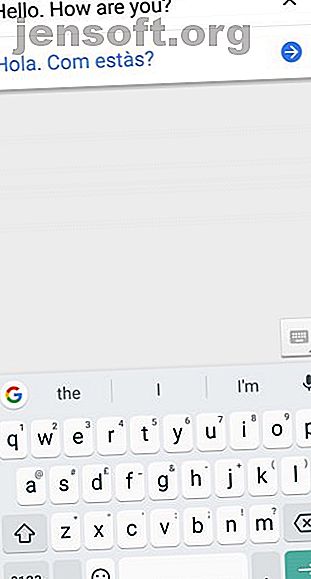
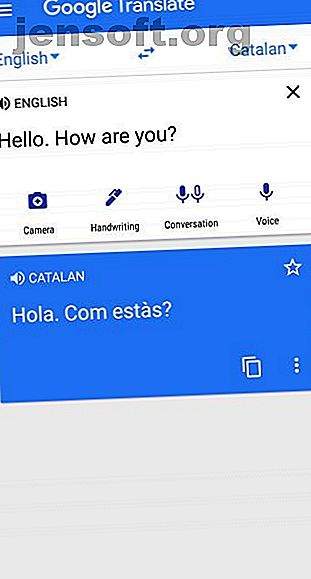
La fonctionnalité originale de Google Traduction est la possibilité de taper quelque chose et de le faire traduire dans une autre langue de votre choix. Faites-le depuis l'écran principal de Google Translate.
À gauche se trouve la langue dans laquelle vous tapez. Si vous devez changer cela, appuyez dessus pour sélectionner une autre langue dans la liste. Choisissez Détecter la langue pour que Translate décide automatiquement.
À droite se trouve la langue dans laquelle vous souhaitez traduire votre texte. Encore une fois, appuyez dessus pour sélectionner une langue dans la liste. Utilisez les flèches du milieu pour retourner les langues.
Lorsque vous êtes prêt, appuyez sur le champ de texte et commencez à taper.
3. Ecrire pour traduire
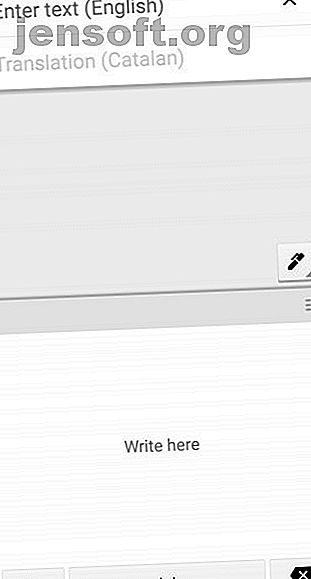
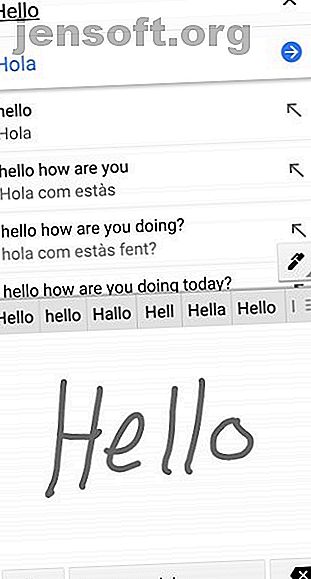
Vous pouvez également écrire à l'écran, laisser Google Translate détecter ce que vous avez écrit, puis le traduire dans une autre langue.
Appuyez sur Écriture pour utiliser cette fonctionnalité. Commencez simplement à écrire dans la zone Ecrire ici .
C'est assez bon pour détecter même le pire de l'écriture manuscrite. Au fur et à mesure que vous écrivez, la phrase se traduit ci-dessus. S'il détecte un mot incorrect, sélectionnez le mot correct en haut de la zone d'écriture.
4. Parlez pour traduire

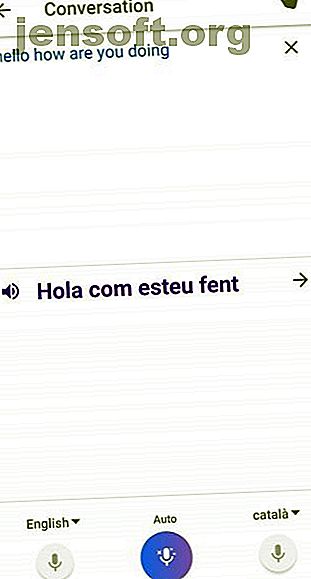
La traduction écrite est excellente, mais que se passe-t-il lorsque vous avez réellement besoin de parler à quelqu'un? Ne vous inquiétez pas: Google Translate vous y a couvert également.
Une fonctionnalité soignée vous permet de discuter en arrière avec quelqu'un. Traduire détectera la parole via le microphone de votre téléphone, puis affichera la traduction à l'écran.
Pour commencer, appuyez sur Conversation . Si vous le souhaitez, vous pouvez appuyer sur l' icône en forme de vague pour afficher une carte qui explique ce que vous faites à l'autre personne. Sinon, dans les coins inférieurs de l'écran, définissez la langue que vous et l'autre personne parlez.
Chaque personne peut toucher l’ icône du microphone de sa langue respective quand elle veut parler. La traduction apparaîtra en temps réel ci-dessus. Vous pouvez également couper les allers-retours à l'aide de la fonction Auto . Cependant, assurez-vous de ne pas vous parler, sinon le système pourrait devenir confus.
Appuyez sur l' icône du haut - parleur pour entendre une traduction prononcée à voix haute.
5. Traduction instantanée de la caméra
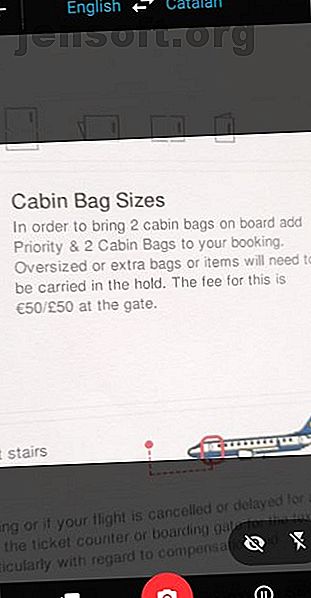

Une autre fonctionnalité vraiment intéressante est la traduction de texte du monde réel à l'aide de votre appareil photo. Pour commencer, définissez les deux langues en haut, puis appuyez sur Appareil photo .
Pointez votre appareil photo sur le texte que vous souhaitez traduire et il le fera dans l’image. Gardez à l'esprit que le système n'est pas parfait. Cela fonctionne mieux lors de la détection de polices simples, comme celles que vous pourriez trouver sur un panneau ou un menu.
Appuyez sur l' icône du flash si vous avez besoin de plus de lumière ou sur l' icône de pause pour geler l'image. Appuyez sur l' icône de l' appareil photo pour enregistrer l'image sur votre téléphone ou sur l' icône de la galerie pour choisir une photo existante à traduire.
6. Enregistrer les phrases courantes
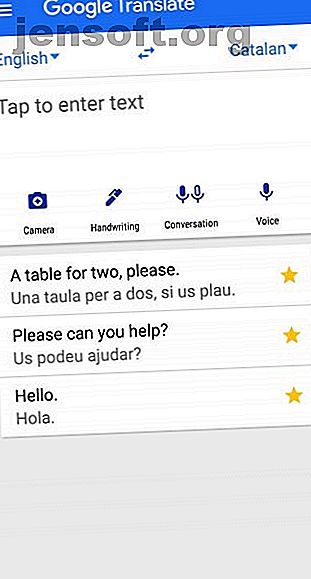
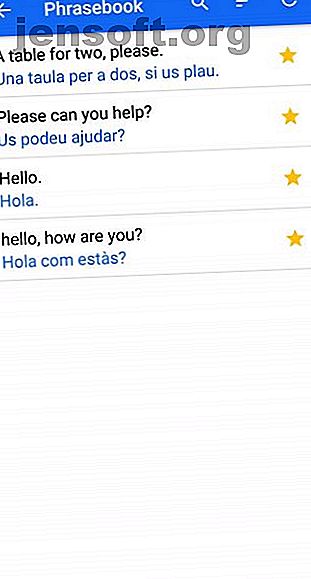
Si vous avez souvent besoin de traduire des phrases, gagnez du temps en les enregistrant dans le guide de conversation.
Chaque fois que vous traduisez quelque chose, il est enregistré dans une liste sur l'écran principal de Google Traduction. Appuyez sur l’ icône étoile pour l’enregistrer dans votre guide de conversation.
Pour accéder à vos traductions enregistrées, appuyez sur l’ icône du menu, puis sur Phrasebook . Ici, vous pouvez utiliser l' icône de recherche pour trouver une traduction spécifique et toucher l' icône en forme d'étoile pour supprimer quelque chose de la liste.
7. Appuyez sur pour traduire
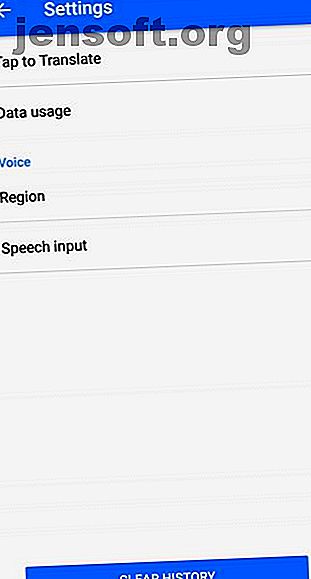
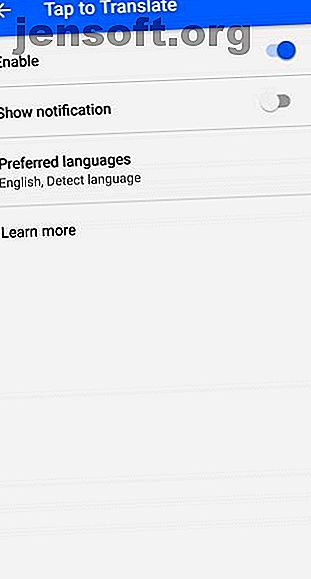
Vous devrez peut-être également traduire le texte que vous rencontrez sur votre téléphone. Ne vous inquiétez pas, vous êtes également couvert pour cela.
Dans Google Traduction, appuyez sur l' icône du menu> Paramètres> appuyez sur pour traduire . Glisser Activer sur. Désormais, lorsque vous copiez du texte depuis une application, une icône Google Translate apparaîtra à l'écran. Touchez ceci pour obtenir une traduction instantanée.
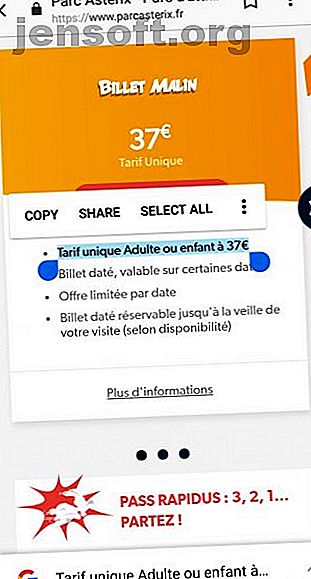
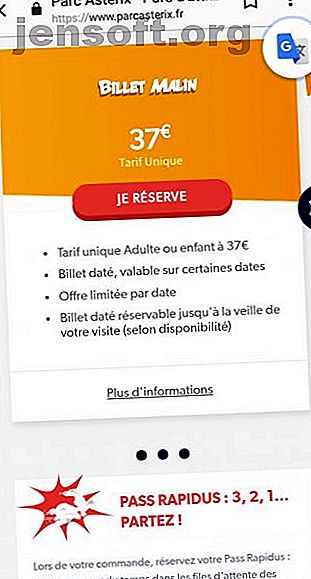
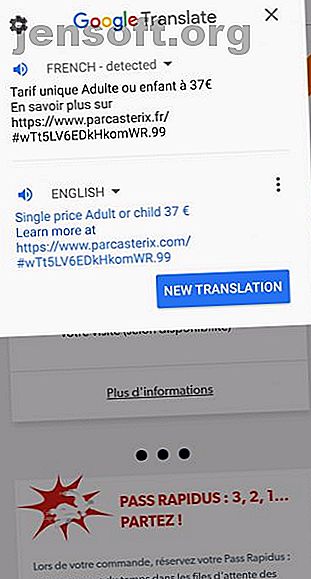
Vous pouvez également traduire dans Chrome. Mettez du texte en surbrillance et appuyez sur Traduire dans le menu contextuel.
Enfin, si vous recevez des messages texte en langue étrangère, vous pouvez les traduire tous à partir de Google Translate. Appuyez sur l' icône du menu, puis sur Traduction SMS . Cela fera apparaître une liste de tous vos messages SMS. Appuyez sur l'un pour le faire traduire.
Planifiez vos voyages à l'étranger comme un pro
Vous maîtrisez maintenant Google Translate. Grâce à elle, vous pouvez traduire du texte facilement et même avoir une conversation avec une personne dans une autre langue grâce aux merveilles de la technologie.
Si vous traduisez à des fins de voyage, n'oubliez pas que votre téléphone peut également vous aider à planifier votre voyage. Consultez notre liste d'applications de planification essentielles pour des itinéraires plus faciles et découvrez comment Google Trips peut vous aider à passer des vacances extraordinaires. Comment Google Trips peut vous aider à passer des vacances extraordinaires. Comment Google Trips peut vous aider à passer des vacances extraordinaires. anxiété de voyage, cet outil unique peut vous aider à faire face. Google Trips est de loin le plus sous-estimé parmi les nombreuses applications de voyage. Lire la suite .
Explorez plus sur: Google Translate, Traduction, Voyage.

